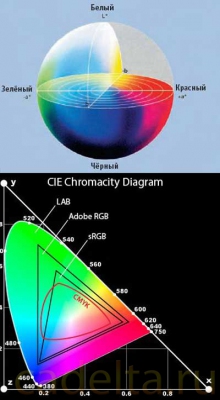Gimp. Урок 8. Создаем блеск от предмета
Тема статьи: придание эффекта блеска изображению, используя возможности бесплатной программы для редактирования фотографий Gimp.
О программе GimpGimp – бесплатная программа для редактирования фотографий, которая является неплохим аналогом графического редактора Adobe Photoshop. Также Gimp – мощный графический редактор, позволяющий редактировать и сохранять изображения на компьютере во всех популярных форматах. Достоинства программы Gimp
О том, как скачать бесплатно программу Gimp, ее установке и интерфейсе, читайте в статье «Обзор графического редактора Gimp». Как создать эффект блеска от предмета в графическом редакторе Gimp Чтобы получить эффект блеска на изображении, используя ресурсы Gimp, необходимо затратить совсем немного усилий. Вознаграждением за них станет интересный и выразительный вид фотографии, которого невозможно добиться, используя, к примеру, стандартный Powerpoint. Редактирование фотографий в Gimp приведет к полному преображению исходного изображения, а для этого необходимо всего лишь выполнить ряд простых действий, рассмотренных ниже. Для начала следует скачать Gimp и установить дополнительную кисточку, с помощью которой можно получить необходимый эффект блеска. Загрузить ее можно, осуществив переход по ссылке. Следующим шагом станет установка кисти в графический редактор Gimp. Процесс этот довольно легок в исполнении. Достаточно всего лишь скопировать скачанный инструмент в папку «brushes», которая расположена в каталоге программы. Найти ее можно по адресу: C:\Program Files\GIMP 2\share\gimp\2\brushes. Если же для инсталляции программы было выбрано нестандартное место, то узнать, где находится необходимый каталог можно, используя возможности меню «Правка» – «Параметры» – «Каталоги» (Рис 1). 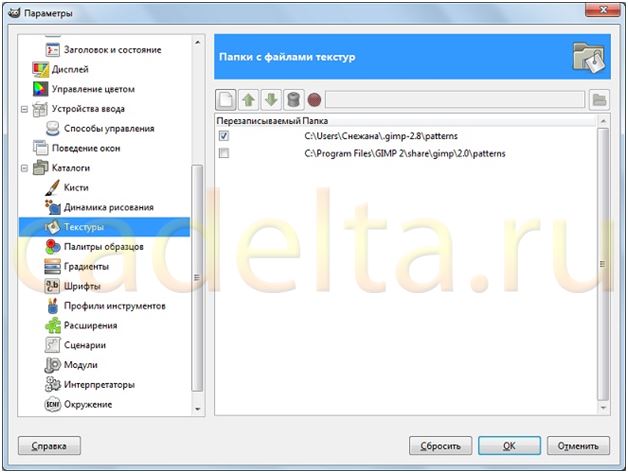 Рис. 1 Установив новый полезный инструмент в графический редактор, следует открыть Gimp и загрузить в рабочее окно программы фотографию для редактирования. Сделать это можно, нажав «Файл» – «Открыть», или же просто перетянув «мышкой» изображение в рабочее окно приложения. Ниже расположено фото, взятое для примера (Рис. 2).  Рис. 2 Выполнив необходимые подготовительные действия, можно приступить непосредственно к рассмотрению процесса того, как создают эффект блеска для фотографий в Gimp. Для этого нужно:
Что должно получиться в результате, наглядно демонстрирует Рис.3: Рис. 3 Как создать кисть в Gimp? При необходимости можно самостоятельно создавать кисти, что весьма полезно, так как растровая графика иногда требует нестандартных подходов к редактированию. Кроме того, это совсем не сложно и весьма интересно. Для того чтобы понять процесс получения индивидуального инструмента, стоит на конкретном примере познакомиться с порядком нужных действий. Для этого, применяя возможности, которые предоставляет графический редактор Gimp, будет создана кисть «Блик». Получить новый инструмент можно, нажав левой клавишей мышки на опцию с соответствующим названием: «Создать новую кисть». На Рис. 4 она отмечена черной стрелкой.  Рис. 4 В появившемся окне можно задать необходимые параметры, из которых были выбраны, изображенные на Рис. 5. 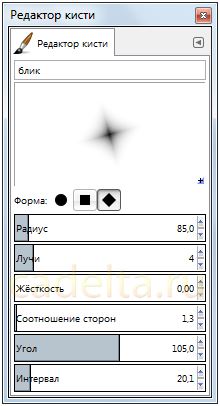 Рис. 5 Установив необходимые параметры, можно опробовать кисть в действии. Для этого удаляют слой, который создавали при редактировании фотографии (Рис. 3), и создают новый. Далее приступают непосредственно к рисованию, а что получилось в итоге, можно рассмотреть на Рис. 6.  Рис. 6 Взглянув на полученный результат, несложно заметить, что смотрится отредактированное фото весьма эффектно, а значит, можно использовать любой из описанных выше вариантов кисти, чтобы в итоге получить интересное и необычное изображение. К тому же, можно наблюдать, что графический редактор Gimp позволяет получить эффект блеска, выполнив простую последовательность действий. А это весьма важный момент, учитывая, что растровая графика подчас требует сложных путей при внесении изменений, улучшающих внешний вид фотографии. Яркий пример тому всем известная программа для редактирования фотографий Adobe Photoshop. Таким образом, Gimp - это не только легкое и функциональное приложение, но еще и весьма удобное в использовании, позволяющее превратить редактирование фотографий в быстрый и легкий процесс. Администрация сайта CADELTA.RU выражает благодарность за статью автору Snejoke, а также редактору Paffnutiy. Сейчас на главной
|

Популярное на сайте
Нашли опечатку? Пожалуйста, выделите ее и нажмите Ctrl+Enter! Спасибо!
|